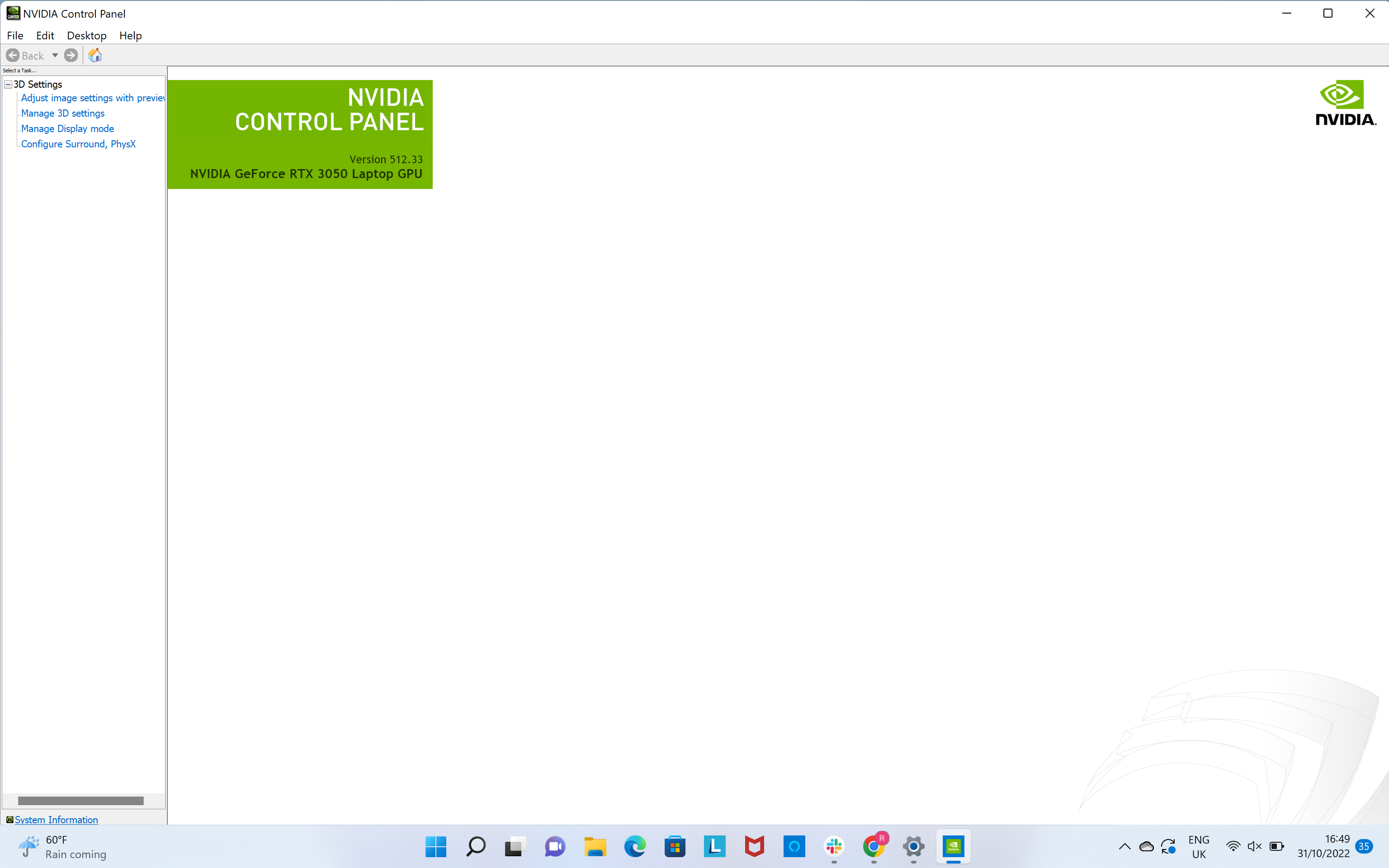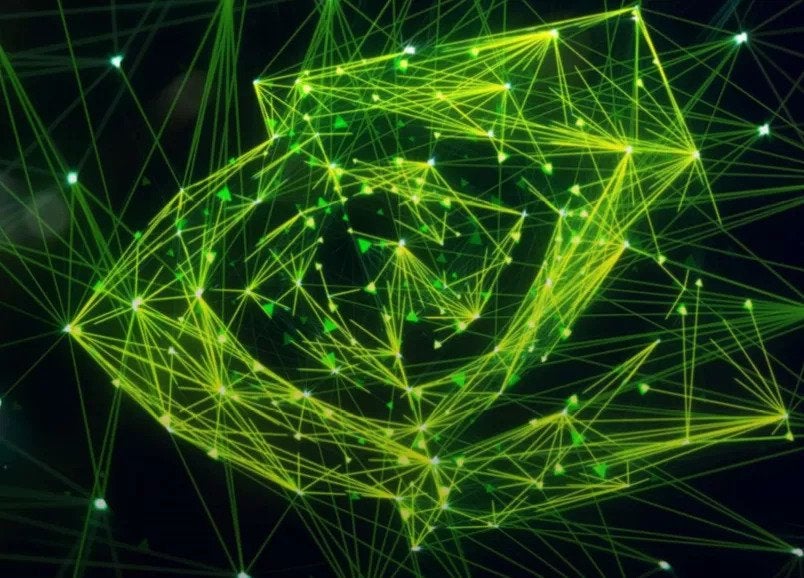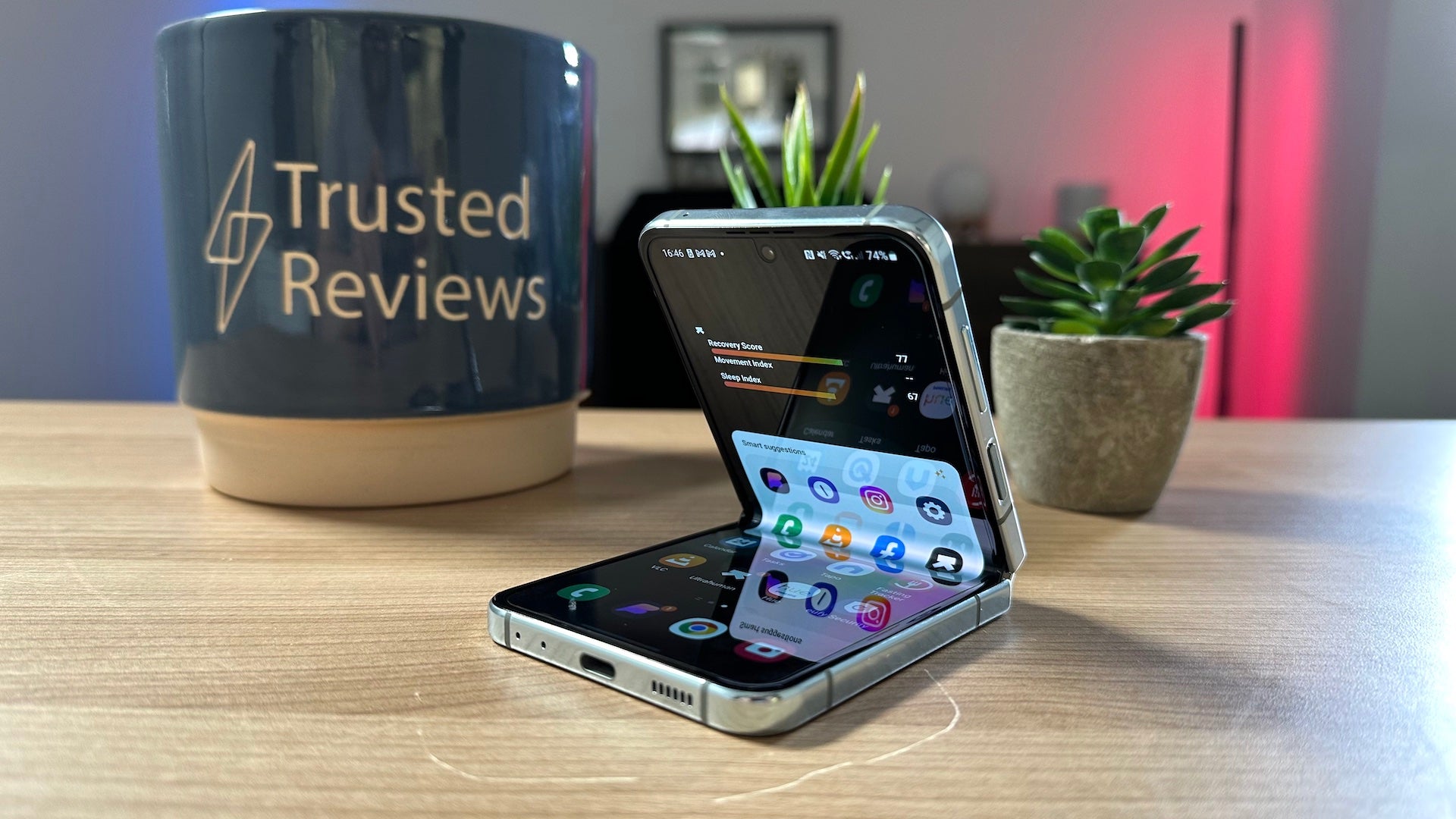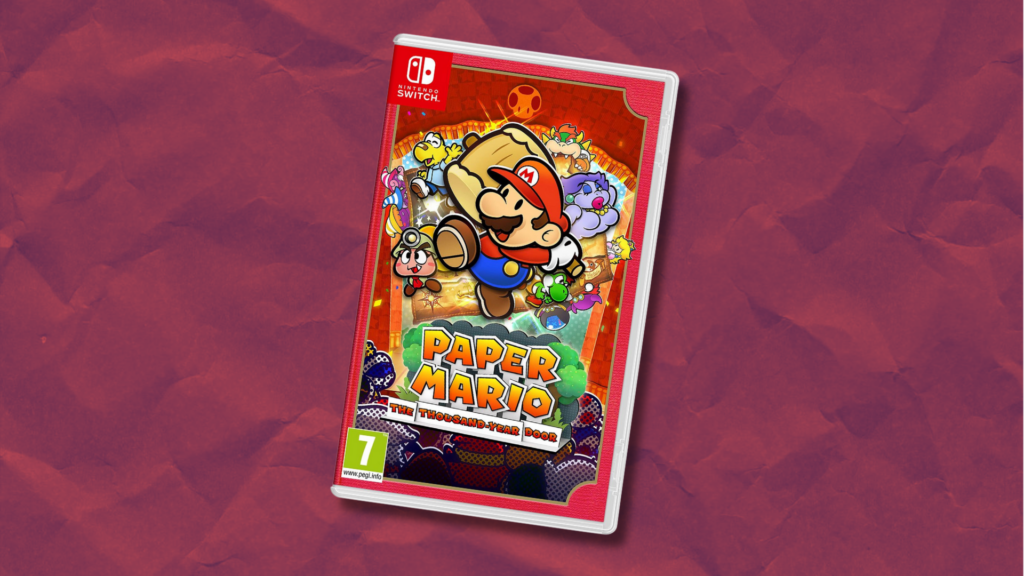Das Nvidia Control Panel ist eine entscheidende Software für alle, die eine Nvidia-GPU verwenden. Es enthält eine Vielzahl von Schiebereglern und Kontrollkästchen, mit denen Benutzer das Beste aus ihrer Grafikkarte herausholen können.
Benutzer können ein Gleichgewicht zwischen Leistung und Qualität festlegen oder sogar wählen, ob Ihr PC Ihre integrierte oder diskrete GPU verwenden soll.
Zum Glück ist das Öffnen der Nvidia-Systemsteuerung wunderbar einfach und erfordert nicht mehr als ein paar Schritte. Es ist auch nicht erforderlich, das Nvidia Control Panel herunterzuladen, da es automatisch installiert werden sollte, wenn Sie Nvidia-Grafiktreiber über GeForce Experience herunterladen.
Um herauszufinden, wie Sie die Nvidia-Systemsteuerung einfach öffnen können, lesen Sie unbedingt weiter.
Was du brauchen wirst:
- Ein Desktop/Laptop mit einer Nvidia-GPU
Die Kurzfassung
- Klicken Sie mit der rechten Maustaste auf den Windows-Desktop
- Klicken Sie auf Weitere Optionen anzeigen
- Klicken Sie auf Nvidia-Systemsteuerung
- Klicken Sie auf Akzeptieren
- Verwenden Sie die Nvidia-Systemsteuerung
-
Schritt
1Klicken Sie mit der rechten Maustaste auf den Windows-Desktop
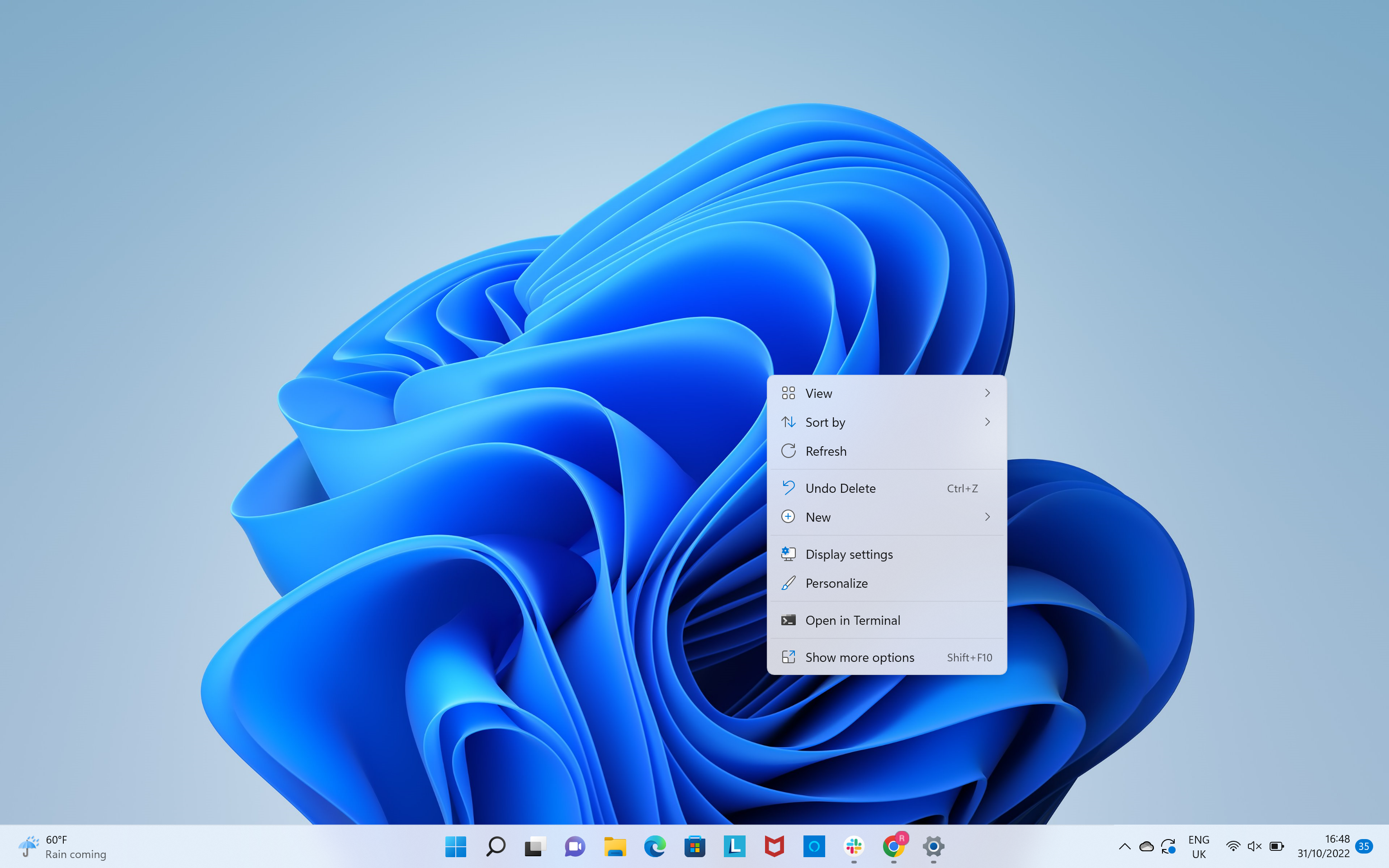
Klicken Sie mit der rechten Maustaste auf den Windows-Desktop, um den Vorgang zu starten.
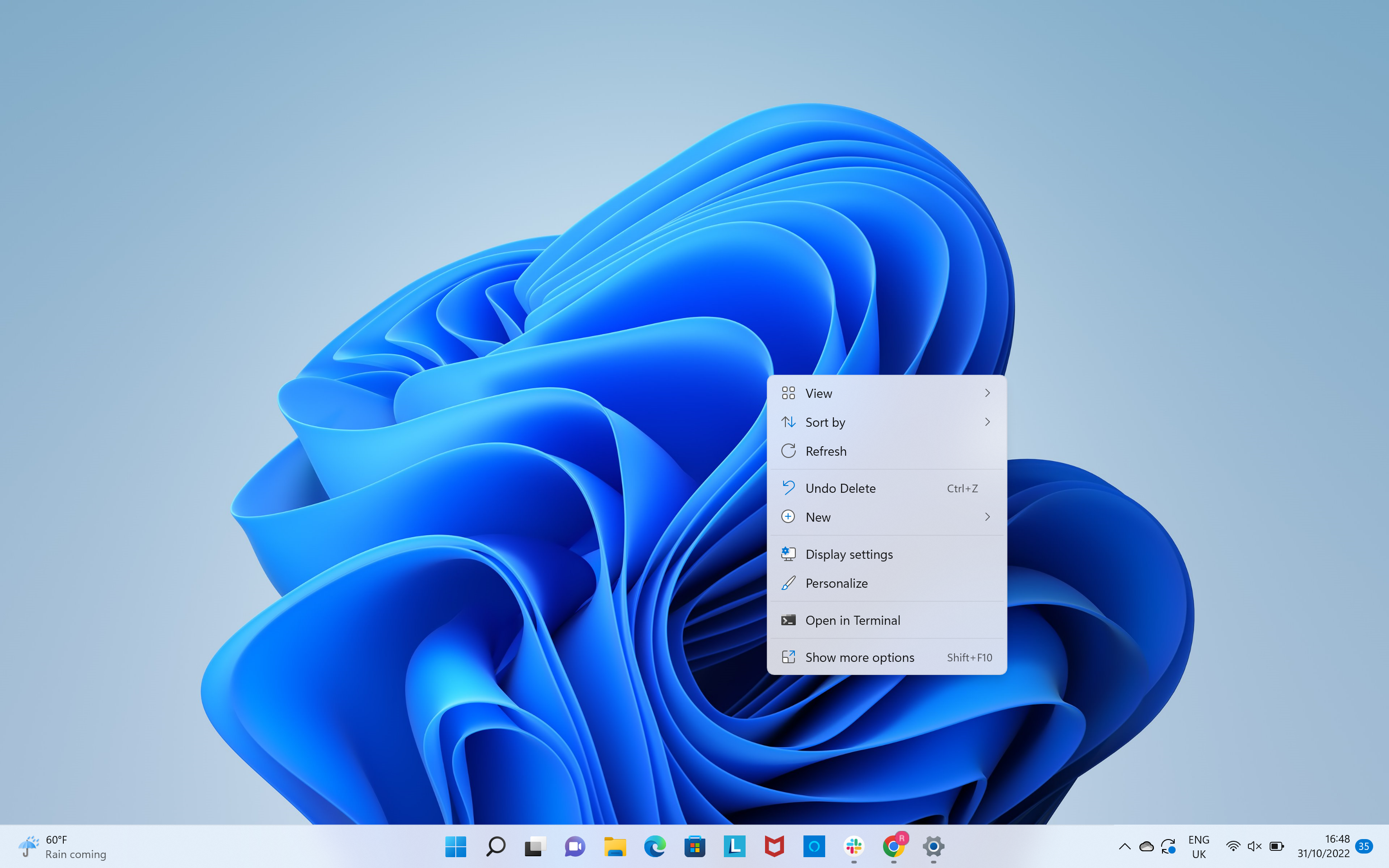
-
Schritt
2Klicken Sie auf Weitere Optionen anzeigen
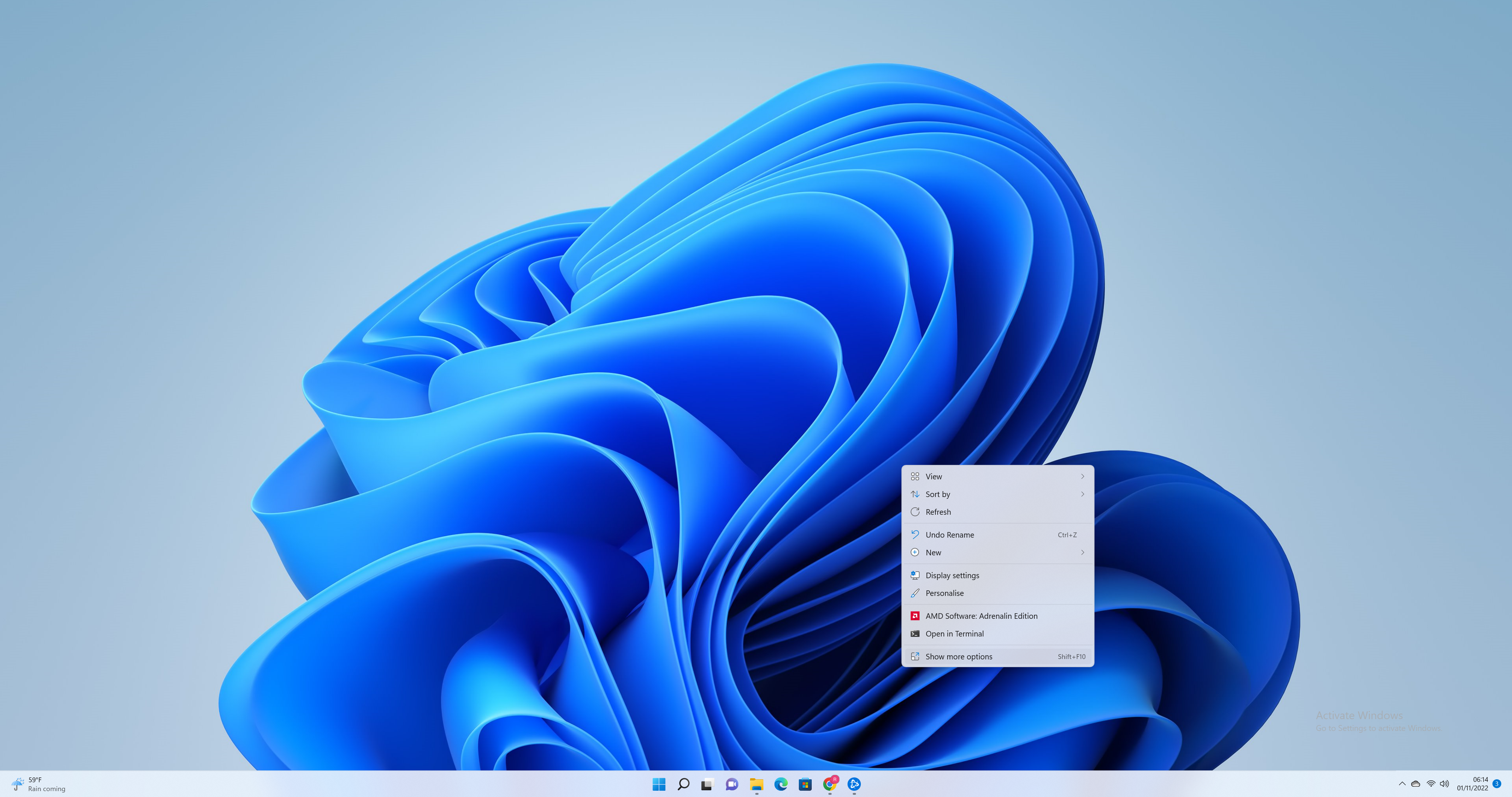
Sie müssen diesen Schritt möglicherweise nicht ausführen, wenn Sie Windows 10 anstelle von Windows 11 verwenden.
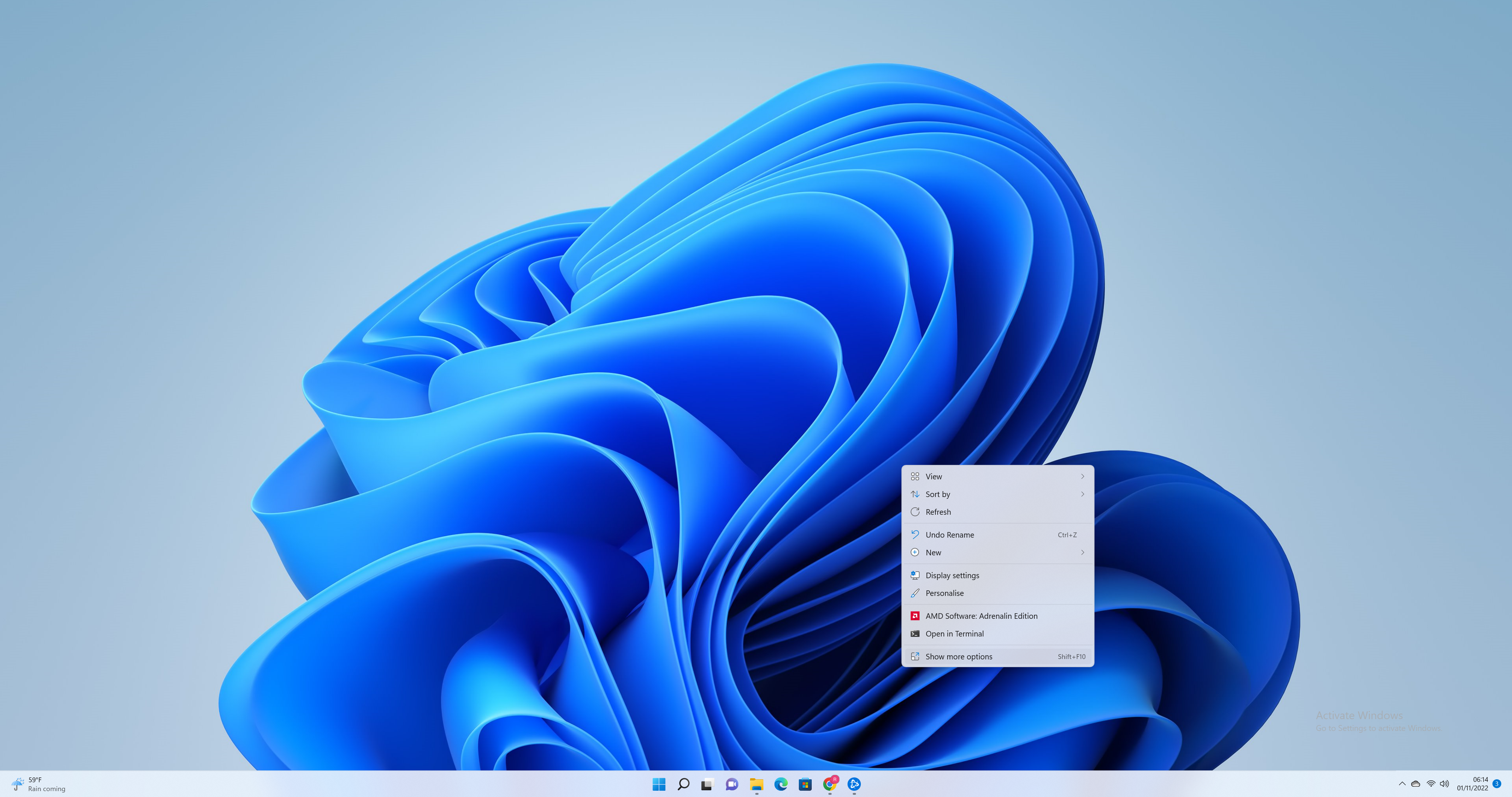
-
Schritt
3Klicken Sie auf Nvidia-Systemsteuerung
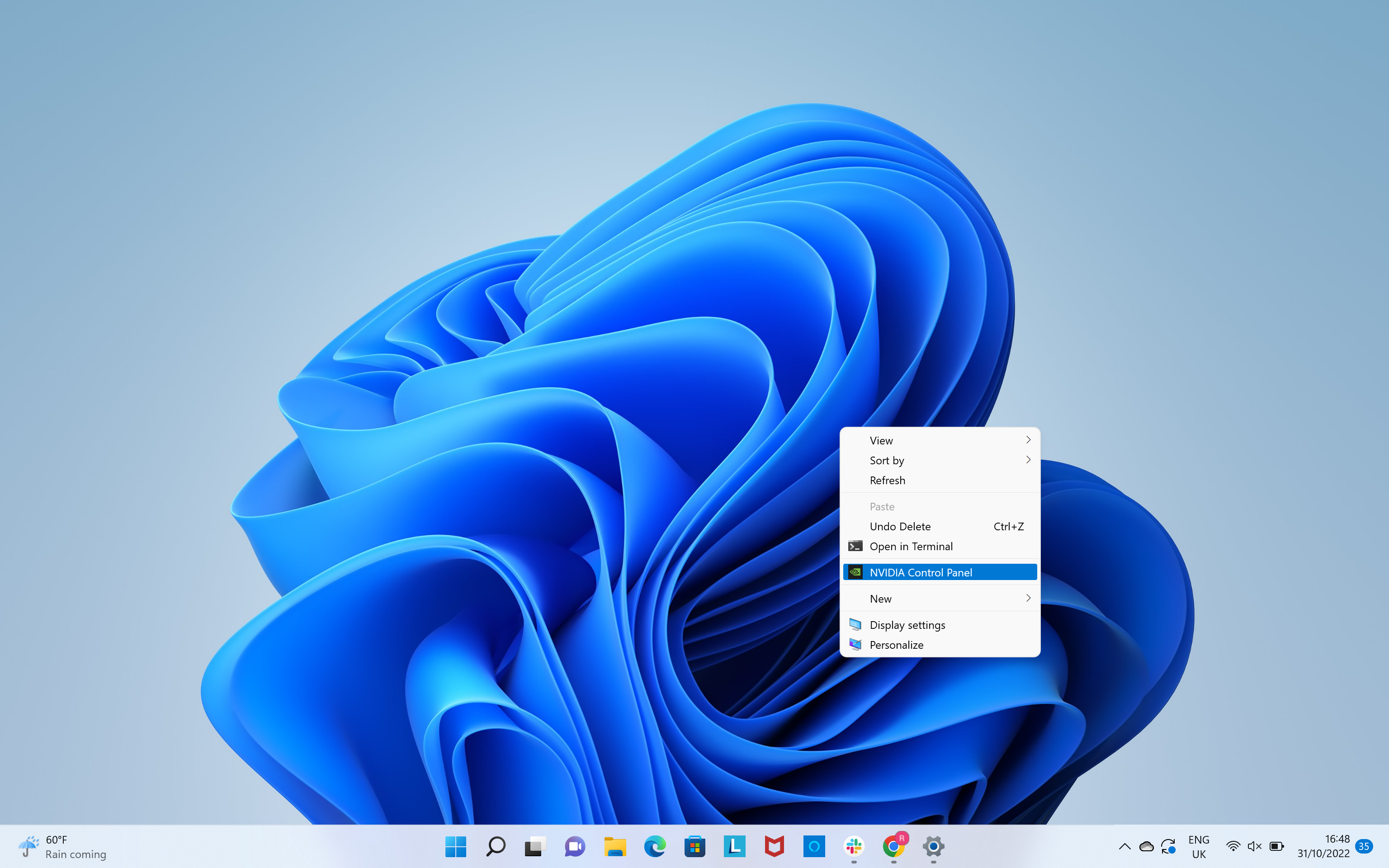
Klicken Sie auf die Nvidia-Systemsteuerung, um die Software zu öffnen.
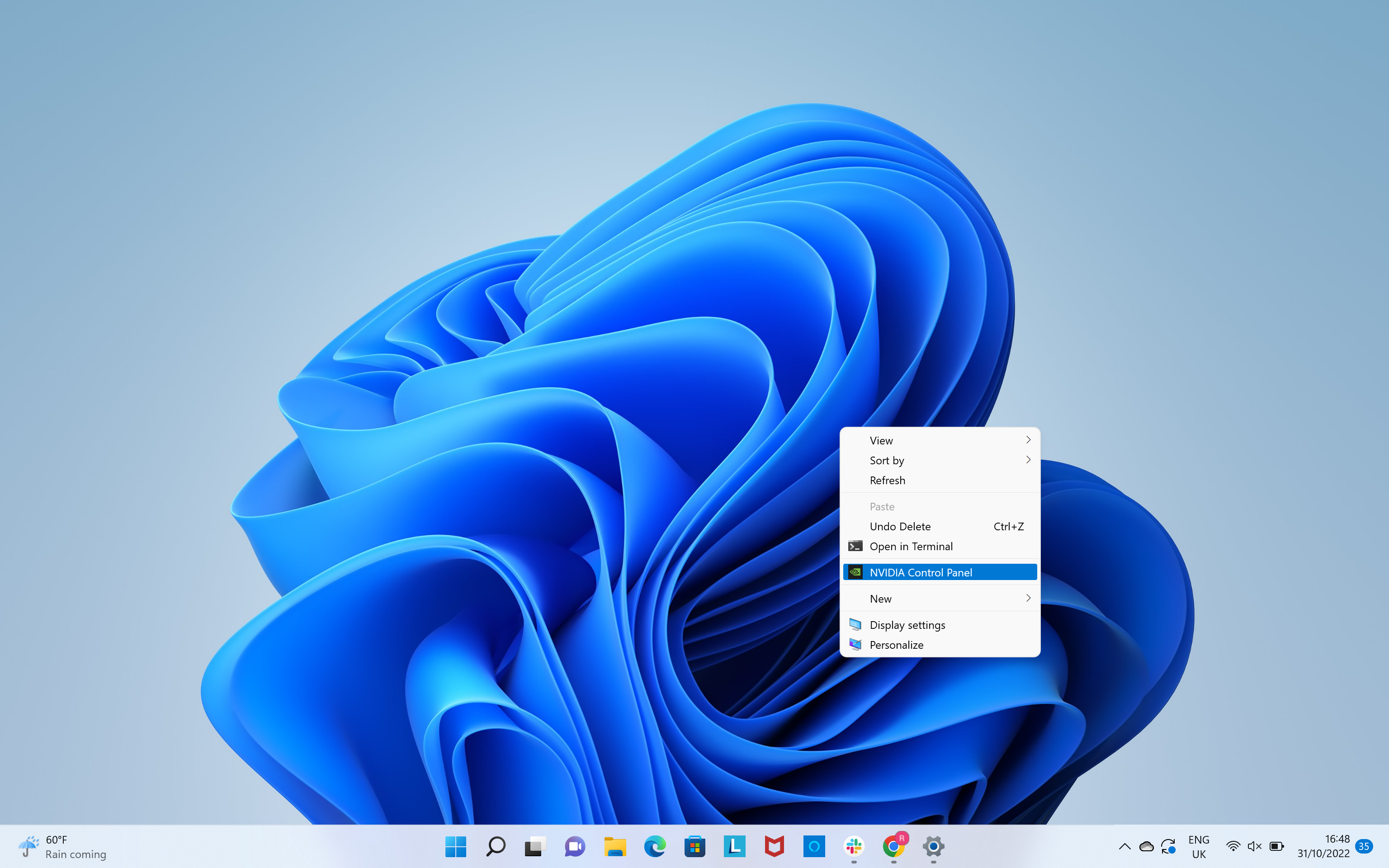
-
Schritt
4Klicken Sie auf Akzeptieren
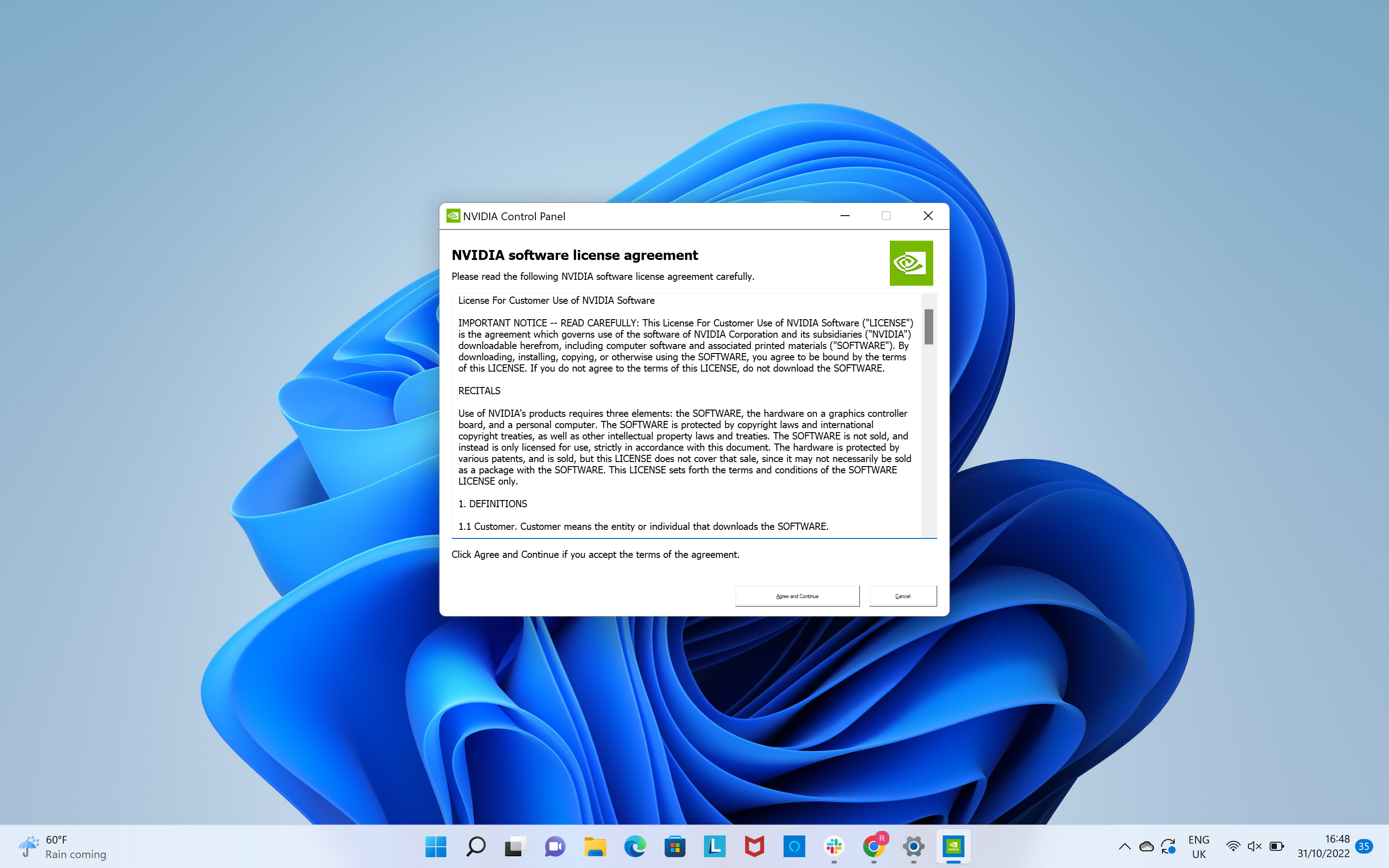
Möglicherweise wird Ihnen ein Popup angezeigt. Klicken Sie auf die Schaltfläche Akzeptieren und fortfahren.
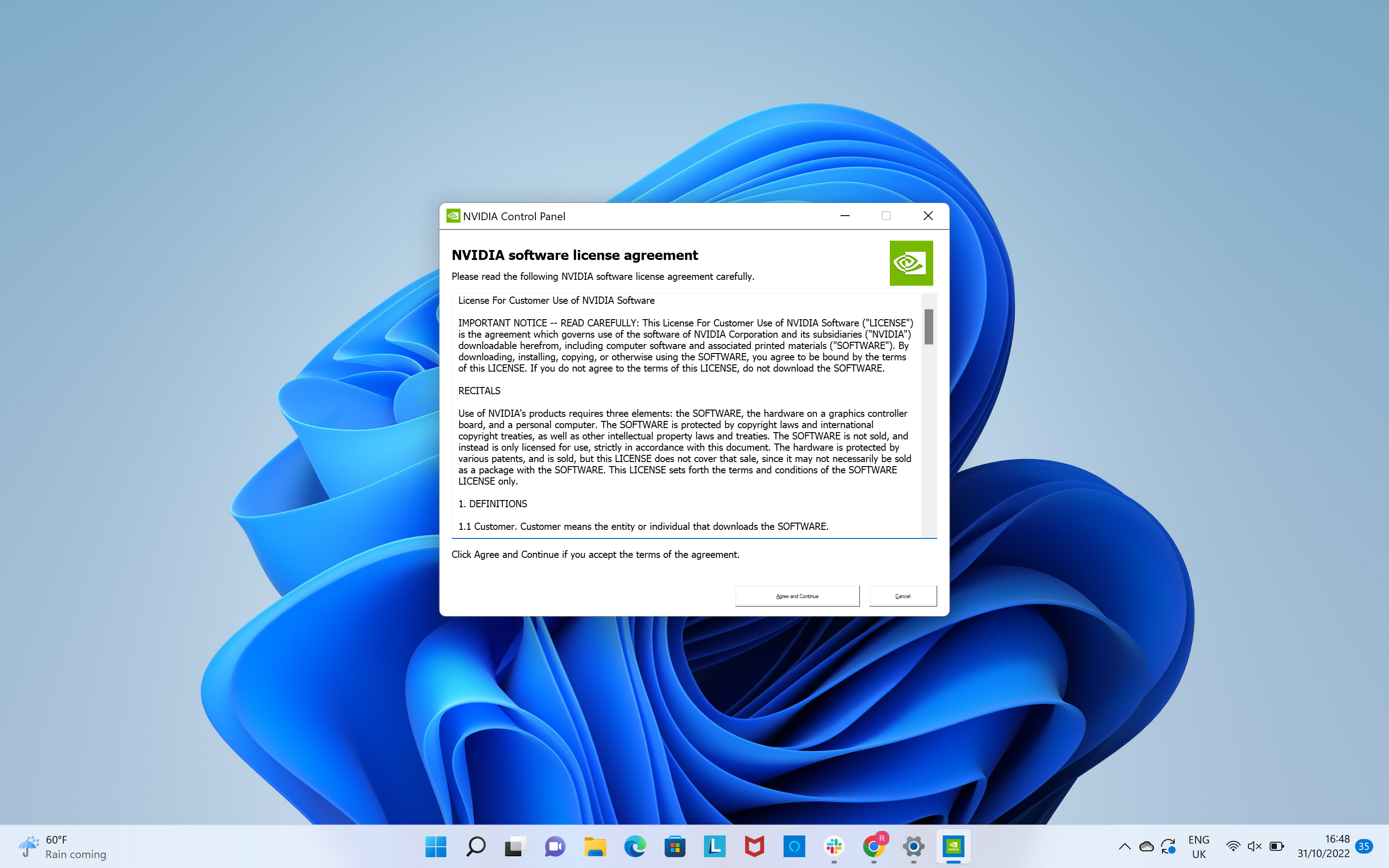
-
Schritt
5Verwenden Sie die Nvidia-Systemsteuerung
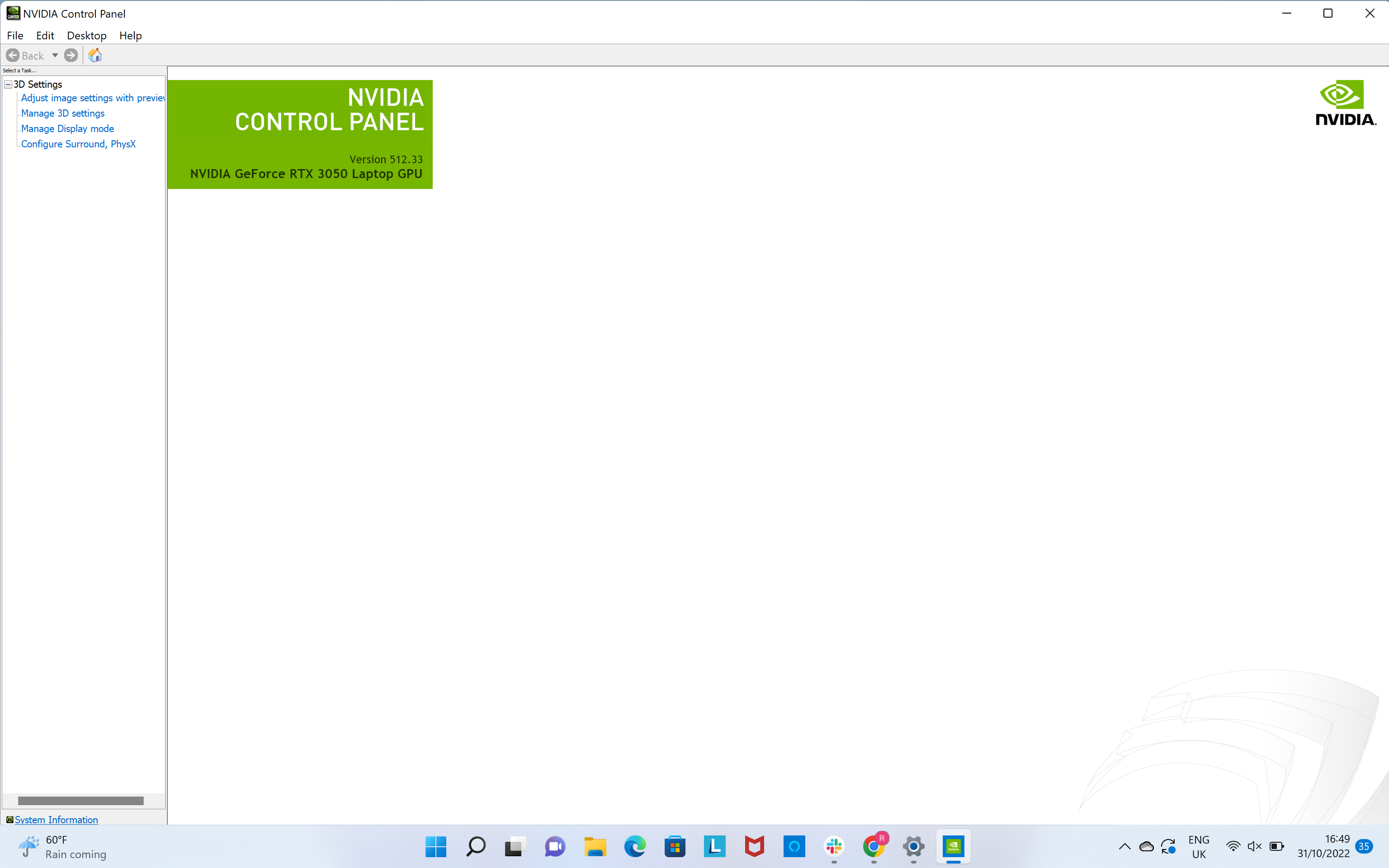
Die Nvidia-Systemsteuerung sollte sich öffnen, damit Sie in die von Ihnen gewählten Einstellungen eintauchen können.